Windows 10 必应网搜索在搜索中默认开启,而2T不想使用联网功能,Windows 10 菜单的开始功能之一是当地搜索找不到任何内容时的内置 Bing 搜索。在 Windows 10 搜索在开始菜单中执行时,Windows 将首先查找本地搜索结果,如设置、文件或程序,并显示发现的任何内容。没有本地结果的, Windows 执行搜索关键字 Bing 在开始菜单中搜索并列出结果。
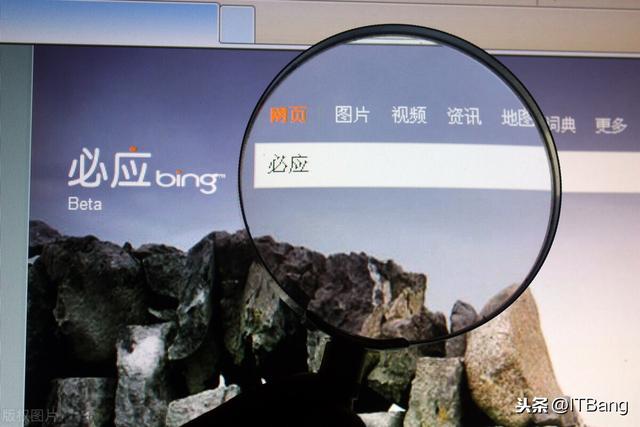
登录到 Microsoft 这些搜索将被上传到账户后 Microsoft,Microsoft 这些搜索将列出在账户的隐私信息中心中。 由于担心 Microsoft 使用这些数据来跟踪你的浏览习惯,所以这是一个隐私问题。
过去,Bing 搜索组件中仍然存在一些错误 Windows 10 开始菜单显示为完全空白。 若不使用 Bing 禁用搜索功能可以防止将来出现这些错误。
下面我们总结了两种可用性 Windows 10 禁止开始菜单 Bing 搜索方法。
如何在 Windows 10 禁止开始菜单 Bing 搜索
不幸的是,对于那些想在开始菜单中禁止必须搜索的用户,Microsoft 没有简单的方法。而是,Windows 使用以下注册表值的用户需要修改注册表。
[HKEY_CURRENT_USER\\SOFTWARE\\Policies\\Microsoft\\Windows\\Explorer]"DisableSearchBoxSuggestions"=dword:00000001
对修改登记表感到满意的人,我们提供了使用注册表编辑器设置适当值的说明。
对于不满意修改注册表的人,请参考方法二。该方法包含易于使用的预制注册表文件,可为您设置。
对于不满意修改注册表的人,请参考方法二。该方法包含易于使用的预制注册表文件,可为您设置。方法1:禁用组策略编辑器 Bing 搜索结果Windows 10 Pro 在开始菜单中,可以使用附加组策略编辑器 Bing 搜索。如需禁用必应搜索,请按以下步骤操作:
1.在开始菜单中搜索gpedit.msc并在显示结果时选择。
2.当组策略编辑器打开时,导航到以下路径:用户配置\\管理模板\\Windows 组件\\文件资源管理器
在文件资源管理器部分,您将看到一种策略,称为关闭文件资源管理器搜索框中最新搜索项目的显示,如下所示。 双击此策略打开。
3、要禁用 Bing 搜索,请将此政策设置为已启用。
4.完成后,单击应用,然后单击确定按钮保存策略。
如果您使用 Windows 10 Home,并且对使用 Windows 如果您对注册表感到满意,您可以禁止使用注册表编辑器 Bing 在 Windows 集成搜索。
首先,同时按压 Windows 键 R 打开操作:对话框,然后键入 regedit 按确定按钮打开 Windows 注册表编辑器。
1、导航到 HKEY_CURRENT_USER\\SOFTWARE\\Policies\\Microsoft\\Windows\\Explorer 项。 如果键值不存在,请创建必要的文件夹,直到您位于资源管理器键中。
2、右键单击 Explorer,然后选择新的,然后选择 DWORD(32位)值,如下所示。
系统将提示您输入新值的名称。 输入 DisableSearchBoxSuggestions,然后按键盘 Enter。 应自动设置为创建新值 0。现在,双击 BingSearchEnabled 并将其设置为 一、按确定按钮。
4.完成后,应创建 BingSearchEnabled 并将其设置为值 1。